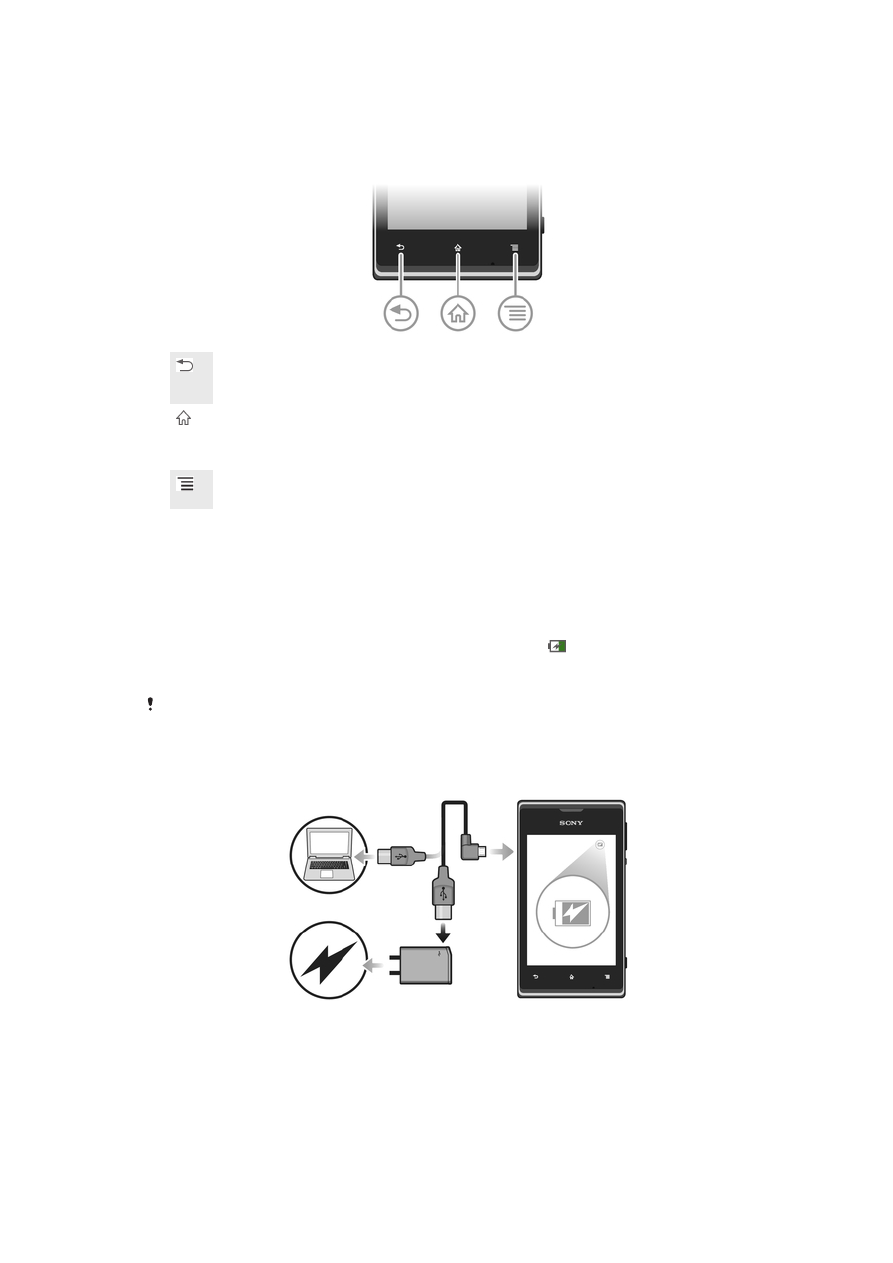
Baterija
Polnjenje baterije
Ko telefon kupite, je baterija delno napolnjena. Ko kabel telefonskega polnilnika
priključite na vir napajanja, na primer vrata USB ali telefonski polnilnik, lahko traja
nekaj minut, preden se na zaslonu prikaže ikona baterije . Telefon lahko med
polnjenjem še vedno uporabljate. Daljše obdobje polnjena telefona , na primer
polnjenje čez noč, ne škoduje telefonu niti bateriji.
Baterija se začne prazniti kmalu po tem, ko se do konca napolni, čez nekaj časa pa se znova
napolni. To se zgodi zato, da se poveča življenjska doba baterije, in prikaže se lahko manj kot
100-odstotno stanje napolnjenosti baterije.
Polnjenje naprave
13
To je internetna različica te publikacije. © Tiskajte samo za zasebno uporabo.
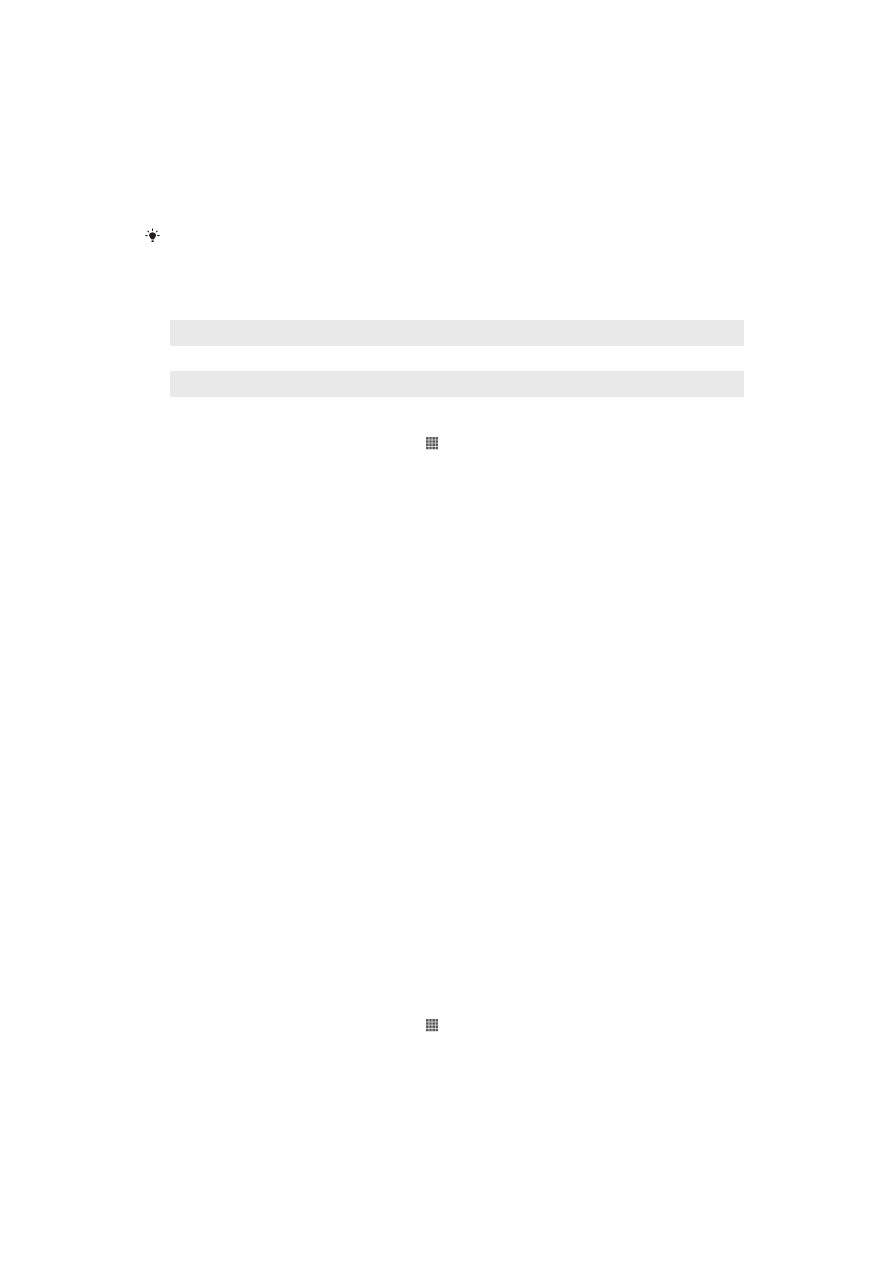
1
Polnilnik naprave priključite na vtičnico.
2
En konec kabla USB priključite na polnilnik (ali na vrata USB v računalniku).
3
Drugi konec kabla priključite na vrata micro USB na napravi, tako da je simbol
USB obrnjen navzgor. Ob začetku polnjenja začne svetiti lučka LED stanja
baterije.
4
Ko začne lučka LED svetiti zeleno, je naprava povsem napolnjena. Izključite
kabel USB iz naprave, tako da ga povlečete naravnost navzven. Pri
odstranjevanju kabla iz naprave ne upogibajte priključka.
Če je baterija popolnoma prazna, bo morda trajalo nekaj minut, preden bo lučka LED začela
svetiti, ko priključite kabel polnilnika na vir napajanja.
Stanje lučke LED za baterijo
Zelena
Baterija je napolnjena.
Utripa rdeče
Baterija je skoraj prazna.
Oranžna
Baterija se polni. Baterija je med praznim in polnim stanjem.
Preverjanje ravni baterije
1
Ko imate odprt Začetni zaslon, tapnite .
2
Poiščite in tapnite Nastavitve > O telefonu > Stanje > Raven napolnjenosti
baterije
.
Izboljšanje učinkovitosti delovanja baterije
S spodnjimi nasveti lahko izboljšate učinkovitost delovanja baterije:
•
Pogosto napolnite napravo. To ne bo vplivalo na življenjsko dobo baterije.
•
Pri prenosu podatkov iz interneta je porabljene veliko energije. Kadar ne uporabljate
interneta, lahko z energijo v bateriji varčujete tako, da onemogočite vse podatkovne
povezave prek mobilnih omrežij. To naredite tako, da izberete Nastavitve > Več ... >
Mobilna omrežja
> Prenos podatkov. Ta nastavitev napravi ne preprečuje prenosa
podatkov prek brezžičnih omrežij.
•
Izklopite GPS, Bluetooth™ in Wi-Fi®, če teh funkcij ne potrebujete. Te funkcije lahko
preprosteje vklopite in izklopite tako, da na Začetni zaslon dodate gradnik Hitri zagon.
Funkcije 3G vam ni treba izklopiti.
•
Programe za sinhronizacijo (uporabljajo se za sinhronizacijo e-pošte, koledarja in
stikov) nastavite na ročno sinhronizacijo. Uporabljate lahko tudi samodejno
sinhronizacijo, vendar v tem primeru povečajte intervale sinhronizacije.
•
Preverite meni porabe baterije v napravi in si oglejte, kateri programi porabijo največ
energije. Baterija porabi več energije, če uporabljate programe za pretakanje
videoposnetkov in glasbe, kot je YouTube™. Tudi nekateri programi Android Market™
porabijo več energije.
•
Zaprite programe, ki jih ne uporabljate.
•
Zmanjšajte stopnjo svetlosti zaslona.
•
Če ste v območju, ki ni pokrito z omrežjem, izklopite napravo ali uporabite nastavitev
Način letenja
. V nasprotnem primeru naprava vedno znova išče razpoložljiva omrežja,
kar porablja energijo.
•
Za poslušanje glasbe uporabite originalno prostoročno napravo Sony. Prostoročne
naprave porabijo manj energije od zvočnikov naprave.
•
Naprava naj bo v stanju pripravljenosti, če je to mogoče. Čas pripravljenosti je čas, v
katerem ima naprava vzpostavljeno z omrežjem in ni v uporabi.
Dostop do menija porabe baterije
1
Ko imate odprt Začetni zaslon, tapnite .
2
Poiščite in tapnite Nastavitve > Baterija, če želite izvedeti, kateri programi
porabijo največ energije.
14
To je internetna različica te publikacije. © Tiskajte samo za zasebno uporabo.
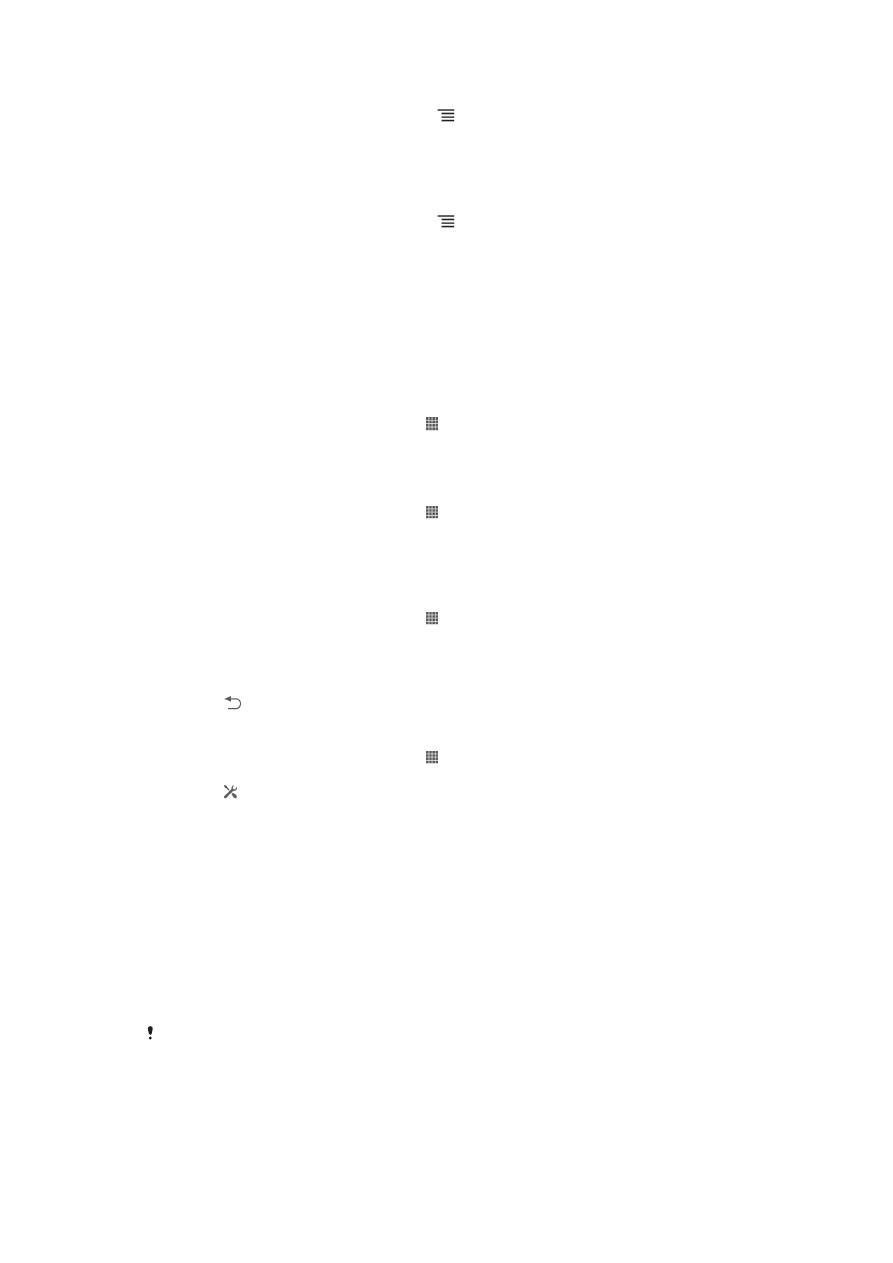
Dodajanje gradnika za podatkovni prenos na začetni zaslon
1
Ko imate odprt Začetni zaslon, pritisnite .
2
Tapnite Dodaj > Gradniki > Orodja.
3
Podrsajte levo ter poiščite in izberite gradnik Prenos podatkov. Zdaj lahko
preprosteje vklapljate podatkovno povezavo oz. jo izklapljate.
Dodajanje gradnika za hitre nastavitve na začetni zaslon
1
Ko imate odprt Začetni zaslon, pritisnite .
2
Tapnite Dodaj > Gradniki > Orodja.
3
Izberite gradnik Hitre nastavitve.
Zmanjšanje porabe energije baterije z varčevanjem energije
Če želite upravljati programe za zmanjšanje porabe in varčevati z energijo baterije,
uporabite vnaprej nastavljene načine za varčevanje energije. Z načinom za varčevanje
energije lahko prilagodite tudi nastavitve v vsakem posameznem načinu za varčevanje
energije in ga prilagodite načinu uporabe telefona.
Aktiviranje načina za varčevanje energije
1
Ko imate odprt Začetni zaslon, tapnite .
2
Poiščite in tapnite Varčevanje z energijo.
3
Tapnite ikono poleg načina za varčevanje energije, ki ga želite aktivirati.
Deaktiviranje načina za varčevanje energije
1
Ko imate odprt Začetni zaslon, tapnite .
2
Poiščite in tapnite Varčevanje z energijo.
3
Tapnite označeno ikono zraven aktivnega načina za varčevanje energije, da ga
izklopite.
Spreminjanje nastavitev načina za varčevanje energije
1
Ko imate odprt Začetni zaslon, tapnite .
2
Poiščite in tapnite Varčevanje z energijo.
3
Če želite odpreti meni z nastavitvami, tapnite ime načina za varčevanje
energije.
4
Prilagodite nastavitve glede na želeni učinek varčevanja energije.
5
Tapnite .
Prikaz obvestil o varčevanju energije
1
Ko imate odprt Začetni zaslon, tapnite .
2
Poiščite in tapnite Varčevanje z energijo.
3
Tapnite .
4
Potrdite polje Vrstica stanja.